「インストール」をタップし、MetaTrader4をインストールします。
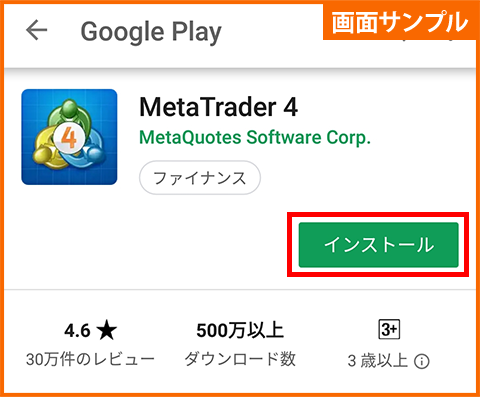
インストールが完了したらアプリを起動します
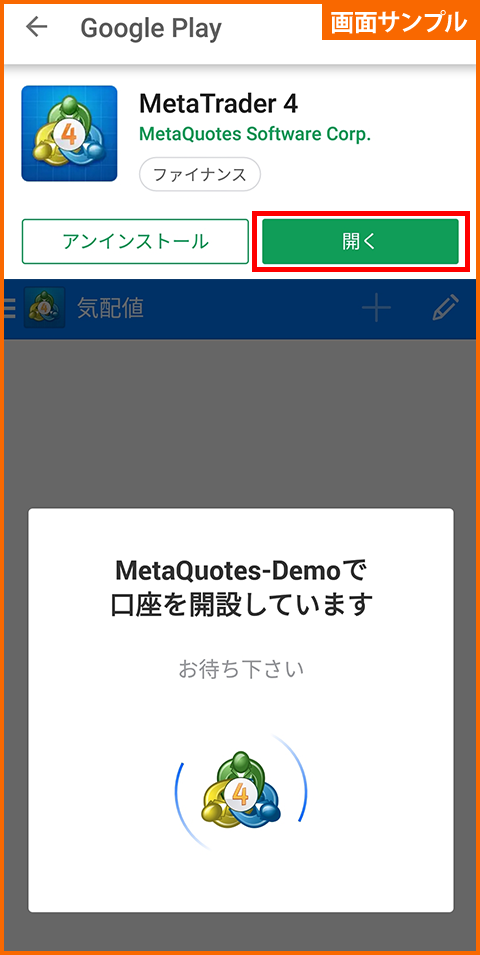
左上の「MT4」ロゴをタップするとメニュー画面が立ち上がりますので、口座管理をタップします。
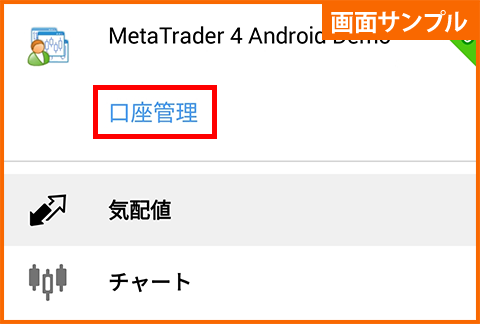
右上の“+”をタップします。
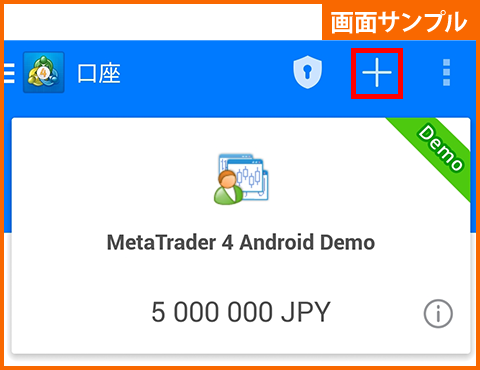
“既存のアカウントにログイン”をタップします。
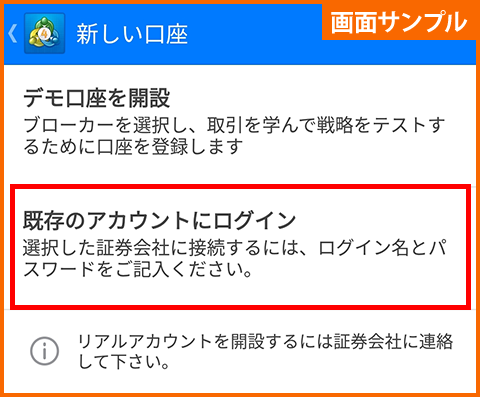
楽天証券のサーバーを検索します。 (rakutenと入力すると楽天証券が提供しているMT4のサーバーが出てきます)
デモ口座は
RakutenSecurities-Demo
ライブ口座は
RakutenSecurities-Live
サーバーを選択してください。
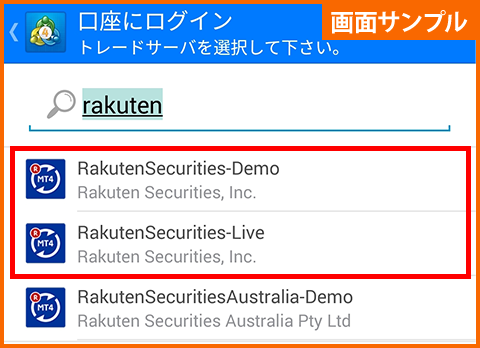
ログインIDとパスワードを入力し、ログインしてください。
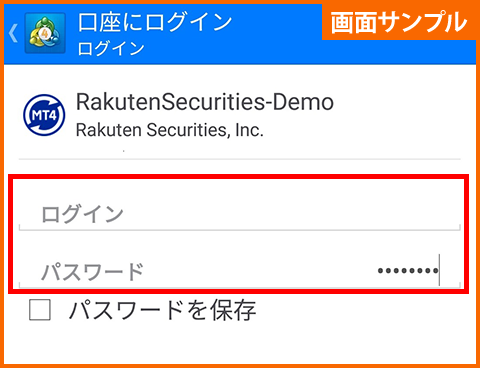
赤枠内をタップし、メニュー画面をだします。
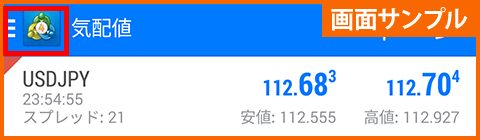
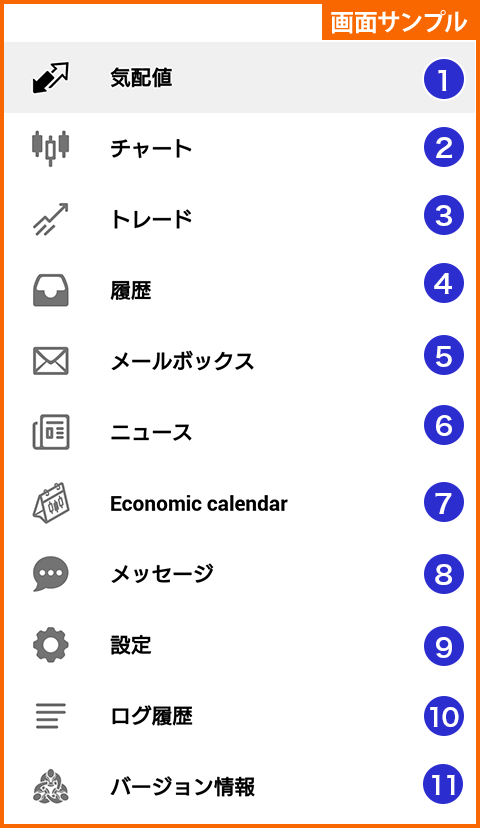
各通貨ペアのリアルタイムレートをご確認いただけます。デフォルトでは「ドル円」「ユーロ円」「ポンド円」「豪ドル円」「NZドル円」「ランド円」が表示されており、その他通貨を追加して表示することもできます。
右上の鉛筆マークをタップします。
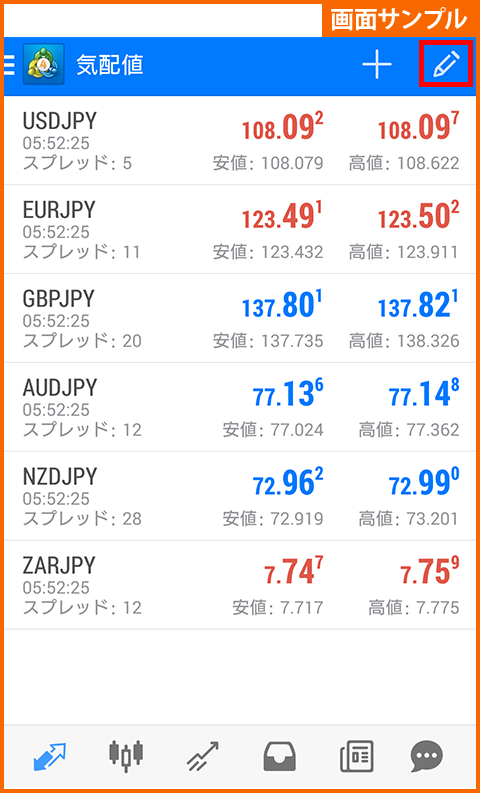
“+”のマークをタップすると、“Forex”というフォルダが出てくるのでタップします。
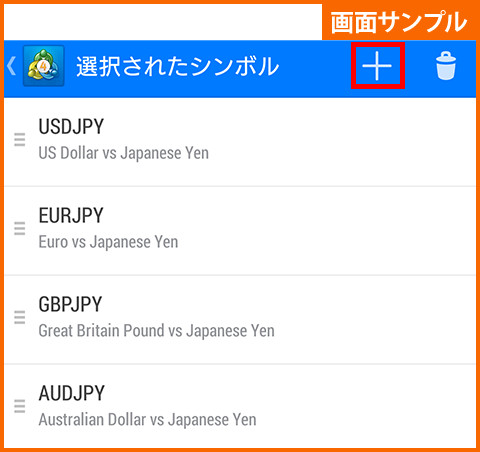
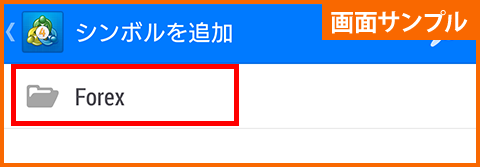
気配値画面に追加表示したい通貨ペアをタップしてください。
ワンタップで追加されます。
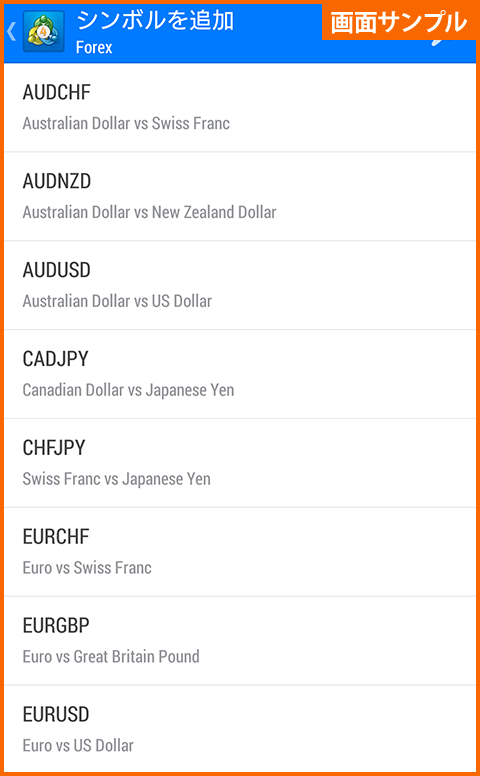
気配値画面の右上の鉛筆マークをタップし、ゴミ箱のマークをタップしてください。
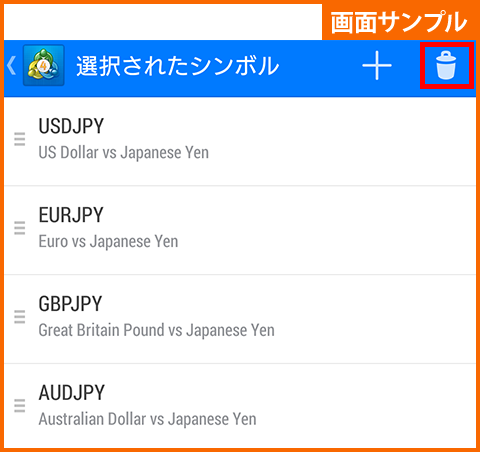
非表示にしたい通貨ペアのチェックボックスにチェックを入れ、ゴミ箱のマークをもう一度タップすると非表示になります。
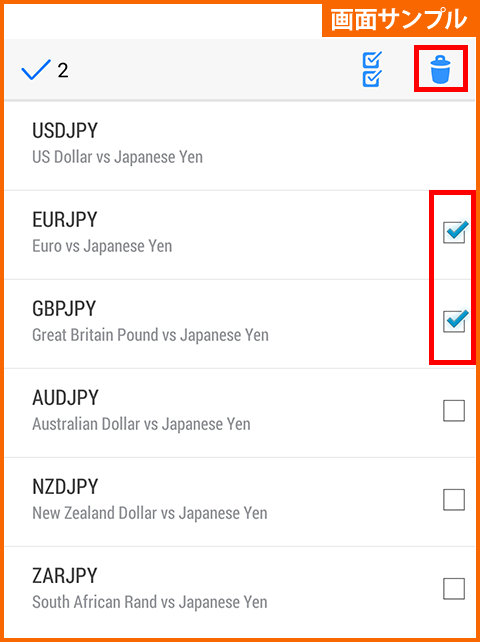
「バーチャート」「ローソク足」「ラインチャート」を切り換えてご確認いただけます。各種インディケータの表示・設定や足種の変更、発注も可能です。
5インディケータの設定をタップします。

「メインチャート」「インディケータウィンドウ1」「インディケータウィンドウ2」それぞれに設定することが可能です。
インディケータを表示したい画面の横の「f+」アイコンをタップします。
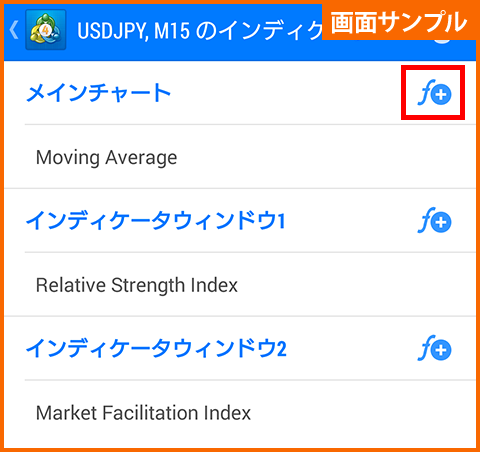
表示したいインディケータをタップすると、パラメータの設定画面が表示されます。任意で設定変更することが可能です。
設定確認後、「完了」をタップするとインディケータがチャートに反映されます。
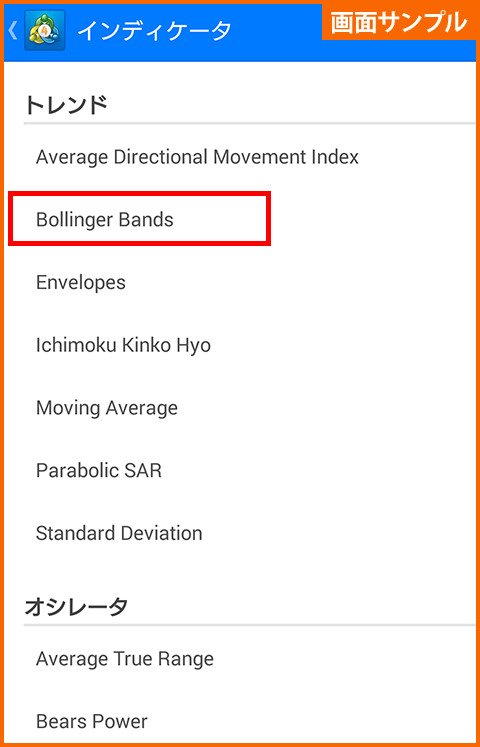
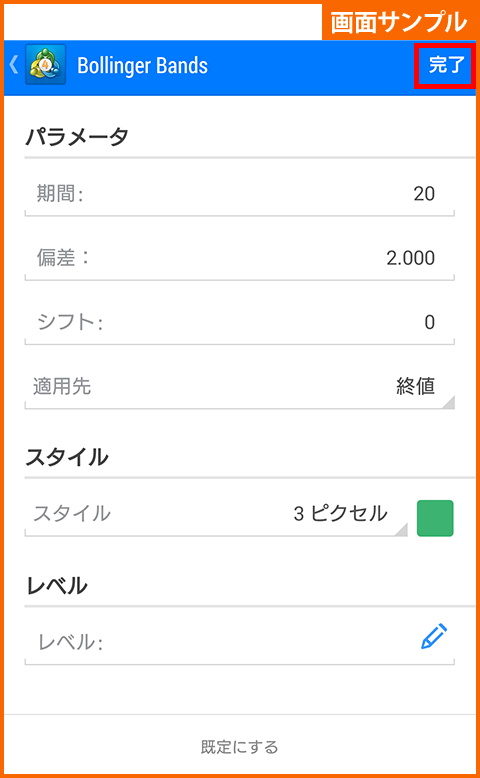

「気配値」または「チャート」から注文画面を立ち上げることができます。ストリーミング注文をはじめ5種類の注文が可能です。
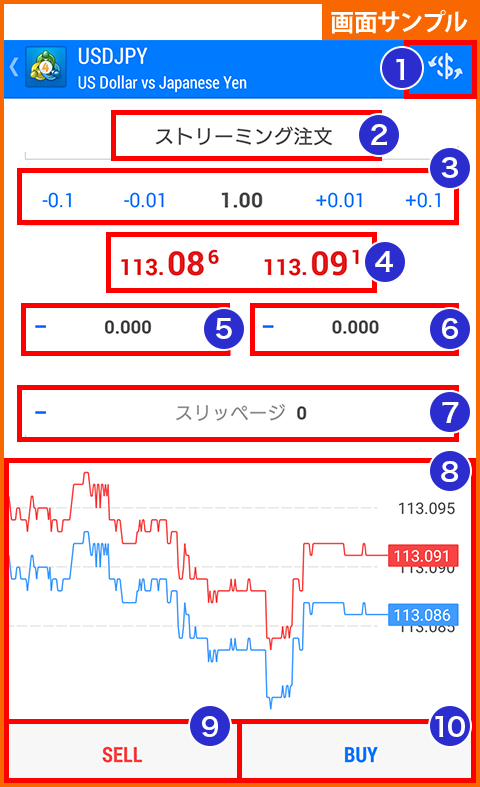
MT4アプリはPC版と同様にMetaQuotes社が提供するアプリケーションとなります。楽天証券が管理するアプリケーションではございません。
お客様はMetaQuotes社が提供するアプリケーションを利用し、弊社の取引サーバーへ接続していただくことになります。
そのため、不具合等が生じた場合、当社ではサポート致しかねます。
また、一般的な操作説明は可能ですが、当社提供のアプリのようにお客様と同じ画面を見ながらのご案内などは致しかねます。
一部の機種においては使用出来ない可能性がありますので、あらかじめご了承くださいますようお願いいたします。
外国為替証拠金取引(FX)のリスクと費用等について